
在本节课中,您将学习如何连接和使用字符型液晶显示屏,用Arduino库点亮屏,并显示那句所有编程语言学习都会首先输出的经典字符串“hello world!”。

显示屏有一个LED背光,可以显示两行,每行最多16个字符。您可以在显示器上看到每个字符的矩形框以及组成每个字符的像素点。显示屏只有白色和蓝色,背景是蓝色,显示的字符是白色,用于显示文本字符。
在本课中,我们将使用Arduino的LCD库运行示例程序,但在下一课中,我们将使用我们的显示屏来显示传感器的温度和亮度。
所需器件及材料
要进行本课中描述项目的实践学习,您需要以下器件和材料。
名称 数量

液晶显示器(16x2字符) 1块

10 kΩ可变电阻器 1个
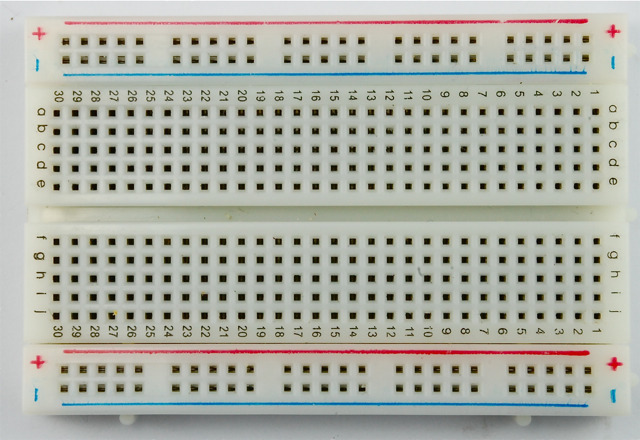
半尺寸面包板 1块

Arduino Uno开发板 1块

跳线包 1包
面包板布局
液晶显示屏需要6个Arduino引脚,全部设置为数字输出。它还需要5V和GND连接。
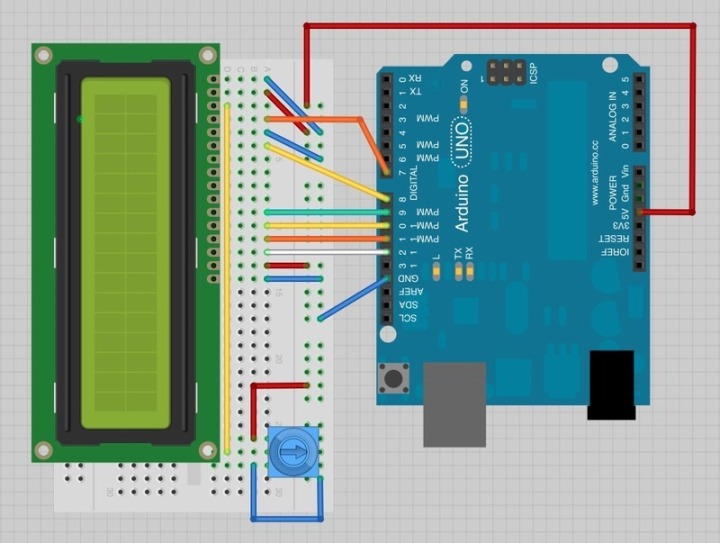
因为需要连接很多线, 将显示屏与面包板的顶部对齐可以帮助识别其引脚,这样连接的时候就不需要数引脚,尤其是在面包板的行编号为1的情况下,即面包板的顶行。 别忘了,黄色的长引线将可变电阻器的滑块连接到显示器的引脚3。 “ pot”用于调节显示屏的对比度。
你可能会发现你买来的显示屏没有焊接插针。如果没焊接,请按照下一节中的说明进行焊接操作。
显示屏针排焊接
显示器需要16针,因此,如果您的排针比这个长,则将其折断成合适的长度。

然后将长度为16PIN的排针插入显示屏上的焊盘中,并从背面的第一脚开始,将每个针焊接到位。 将插针的长端插入面包板以使插头插针保持笔直会让焊接更容易。
如果不这样做,那就先焊接一个引脚,然后将其调成垂直,在进行任何调整之前要先将引脚上的焊锡熔化。

Arduino代码
Arduino IDE包含一个使用LCD库的示例程序,我们将直接使用这个库。 您可以在“示例”→“液晶”→“ HelloWorld”下的“文件”菜单上找到这个示例文件。如下图所示:
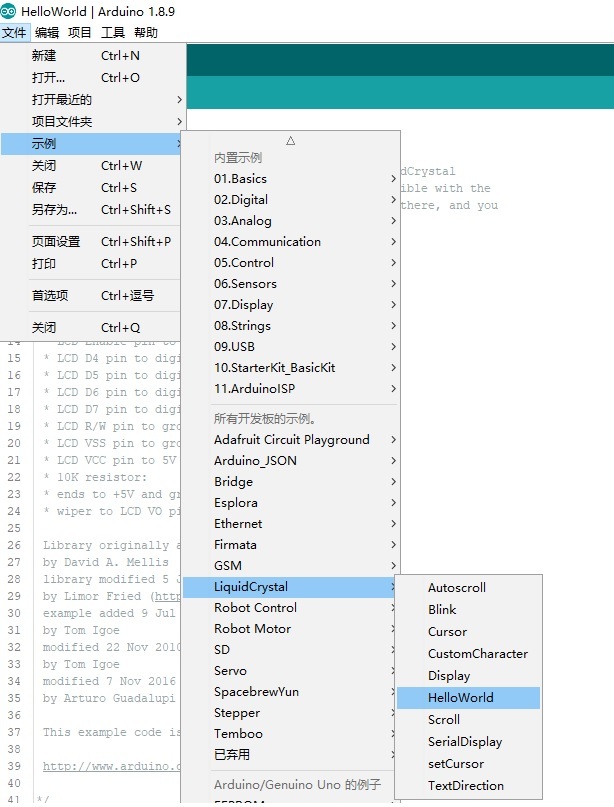
本示例使用与我们使用的引脚不同的引脚,因此请找到以下代码行:
LiquidCrystal lcd(12, 11, 5, 4, 3, 2);根据你实际的硬件连接并将其改为:
LiquidCrystal lcd(7, 8, 9, 10, 11, 12); 将代码上传到您的Arduino板上,您应该会看到显示的消息“hello, world”,后面是一个从零开始的数字。
示例程序中首先要注意的是以下行:
#include <LiquidCrystal.h>这告诉Arduino我们希望使用液晶库。
接下来,我们必须修改该行。 这定义了Arduino的哪些引脚将连接到显示器的哪些引脚。
LiquidCrystal lcd(7, 8, 9, 10, 11, 12);其参数如下:
显示引脚名称显示引脚编号与Arduino引脚的对应关系统
(在这个例中)RS 4 7 E 6 8 D4 11 9 D5 12 10 D6 13 11 D7 14 12
上载此代码后,请确保背光灯亮起,并一直调节电位器,直到看到信息显示。
在“setup”函数中,我们有两行代码:
lcd.begin(16, 2);
lcd.print("hello, world!");第一行告诉液晶库显示内容在第几列第几行。 第二行显示我们在屏幕第一行看到的消息。
在'loop'函数中,我们还有两行代码:
lcd.setCursor(0, 1);
lcd.print(millis()/1000);第一行将光标位置(出现下一个文本的位置)设置为第0列和第1行。列号和行号均从0而不是1开始。
第二行显示自Arduino被复位以来的毫秒数。
自行试验
尝试按下Arduino上的Reset按钮,注意观察计数是否返回到0。
尝试修改程序,将显示计数的位置移动到第二行中间的位置。




















 3万+
3万+











 被折叠的 条评论
为什么被折叠?
被折叠的 条评论
为什么被折叠?








